Playstation 3
Sony
Console de jeu - Durée de vie : 2006 - 2017
Information
Émulateurs
rpcs3
Dossier des jeux
📂 roms \ 📂 ps3
Extensions
.m3u .lnk .ps3 .iso .7z .zip .rar .squashfs
Fonctionnalités
NON
NON
OUI
BIOS
PS3UPDAT.PUP
\bios
3694eb3fb8d9915c112e6ab41a60c69f
Installation automatique du firmware
Au premier lancement d'un jeu PS3 avec l'émulateur rpcs3 depuis Retrobat, si le fichier PS3UPDAT.PUP présent dans le dossier \bios de Retrobat, l'émulateur vous proposera automatiquement d'installer le firmware. Une fois l'installation terminée, vous pouvez quitter Rpcs3 et relancer le jeu depuis Retrobat.
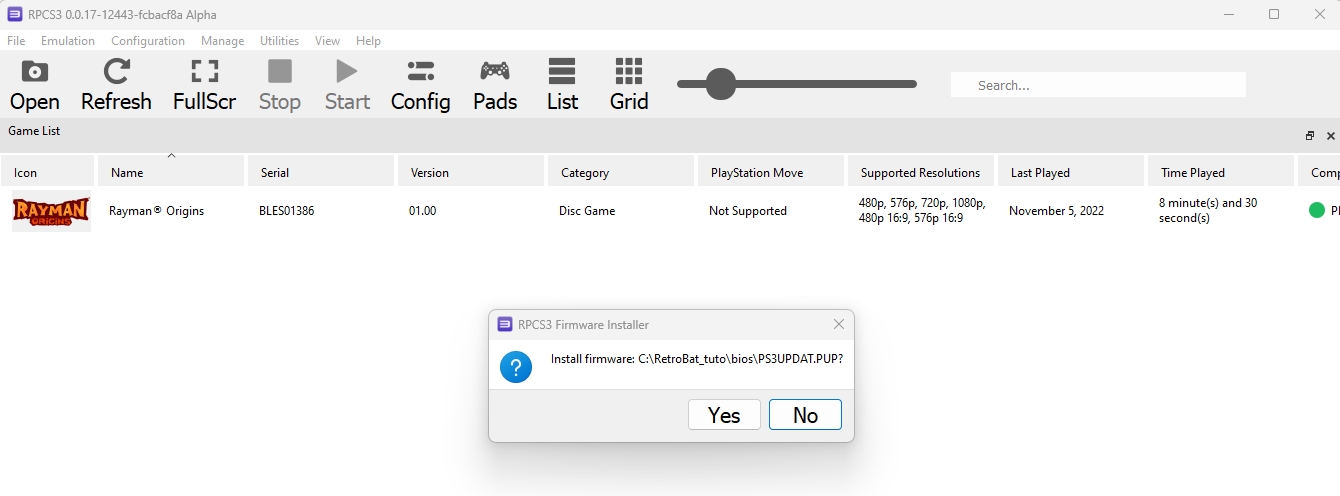
Installation manuelle du firmware
Lancer l'éxecutable rpcs3.exe dans le dossier \emulators\rpcs3 et sélectionner install firmware
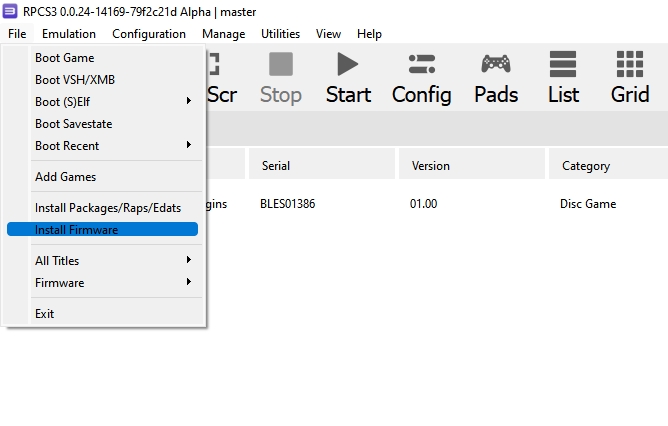
Choisir le fichier PS3UPDAT.PUP pour démarrer l'installation du firmware.
La version installée du Firmware apparait dans le log en bas de l'écran de l'émulateur:
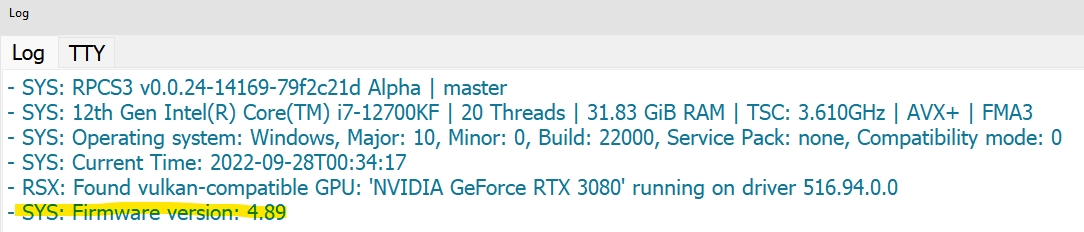
Contrôles

Boutons sensitifs
La manette originale de la PS3 possède des "boutons sensitifs", RPCS3 permet d'utiliser cette fonction utile pour des jeux tel que Gran Turismo.
Pour cela, il est nécéssaire de posséder un contrôleur Dualshock 3 ou Sisaxis et d'installer le pilote DsHidMini comme décrit ici:
Information spécifique au système
Emplacement des fichiers
dev_hdd0
saves\ps3\rpcs3\dev_hdd0
config file
emulators\rpcs3\config.yml
gui config file
emulators\rpcs3\GuiConfigs\CurrentSettings.ini
Controller configuration file
emulators\rpcs3\config\input_configs\global\Default.yml
Ajouter les jeux
Il existe 2 formats de jeux pour la PS3: les disques Blu-Ray et les jeux PSN (PlayStation Network):
Les jeux ayant une ID commençant par la lettre 'B' sont des jeux Blu-Ray.
Les jeux ayant une ID commençant par la lettre 'N' sont des jeux dématérialisés (PS Store)
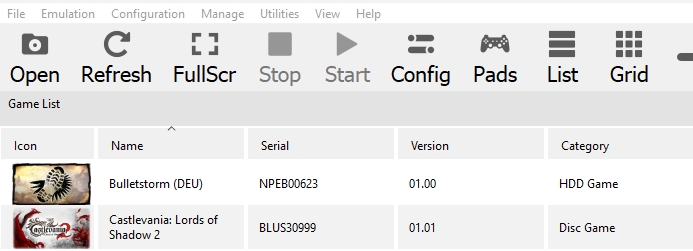
Les jeux au format Blu-ray disc peuvent être placés directement dans le dossier \roms\ps3, les jeux dématérialisés doivent être placés dans le dossier \saves\ps3\rpcs3\dev_hdd0\game de votre installation RetroBat.
Les jeux PSN doivent être décryptés pour pouvoir être lus par RPCS3.
Ajouter un jeu Blu-ray
Copier simplement le dossier du jeu dans le dossier \roms\ps3 de votre installation RetroBat et renommer le dossier avec une extension .ps3:
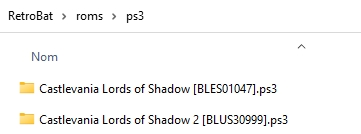
Le jeu sera directement disponible dans RetroBat.
Ajouter un jeu PSN - option 1
Une fois que l'émulateur est configuré, que le jeu est ajouté et qu'il fonctionne correctement lorsqu'il est lancé depuis l'émulateur, créer un fichier m3u et le placer dans le dossier \roms\ps3 .
Le fichier m3u doit pointer vers le fichier EBOOT.BIN se trouvant dans le dossier du jeu dans le répertoire \saves\ps3\rpcs3\dev_hdd0\game, ci-dessous un exemple pour le jeu BulletStorm:
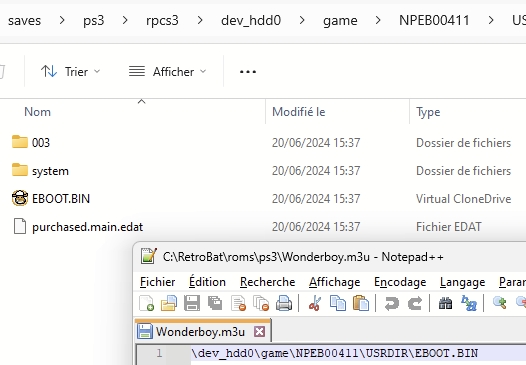
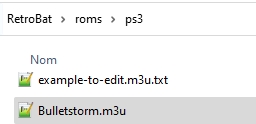
NOTE: il est possible de pointer vers d'autres dossiers en utilisant des alias au début de la ligne de contenu du fichier .m3u:
EMULATORPATH : pointe vers le dossier de l'émulateur
SAVESPATH : pointe vers le dossier saves\ps3\rpcs3
ROMPATH :pointe vers le dossier roms\ps3
Par exemple, le fichier ci-dessous pointe vers:emulators\rpcs3\dev_hdd0\game\NPEB00411\USRDIR\EBOOT.BIN
Ajouter un jeu PSN - option 2
Créer un fichier m3u et le placer dans le dossier \roms\ps3 .
Le fichier doit contenir l'ID du jeu précédé de GAMEID:
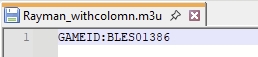
L'ID du jeu peut être récupérée dans l'émulateur:
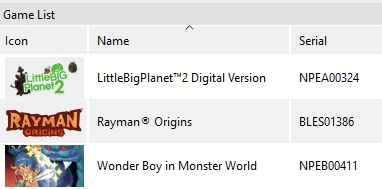
Utiliser les configurations par jeu de l'émulateur
Par défaut, RetroBat lancera les jeux avec les options définis depuis le menu avancée, ignorant ainsi tout paramétrage par jeu, spécifiquement réalisé depuis l'émulateur RPCS3.
Si vous souhaitez que RetroBat utilise les paramètres par jeu crées depuis RPCS3, il faudra alors activer l'option "USE CUSTOM CONFIG" depuis la section émulation des paramètres avancés.
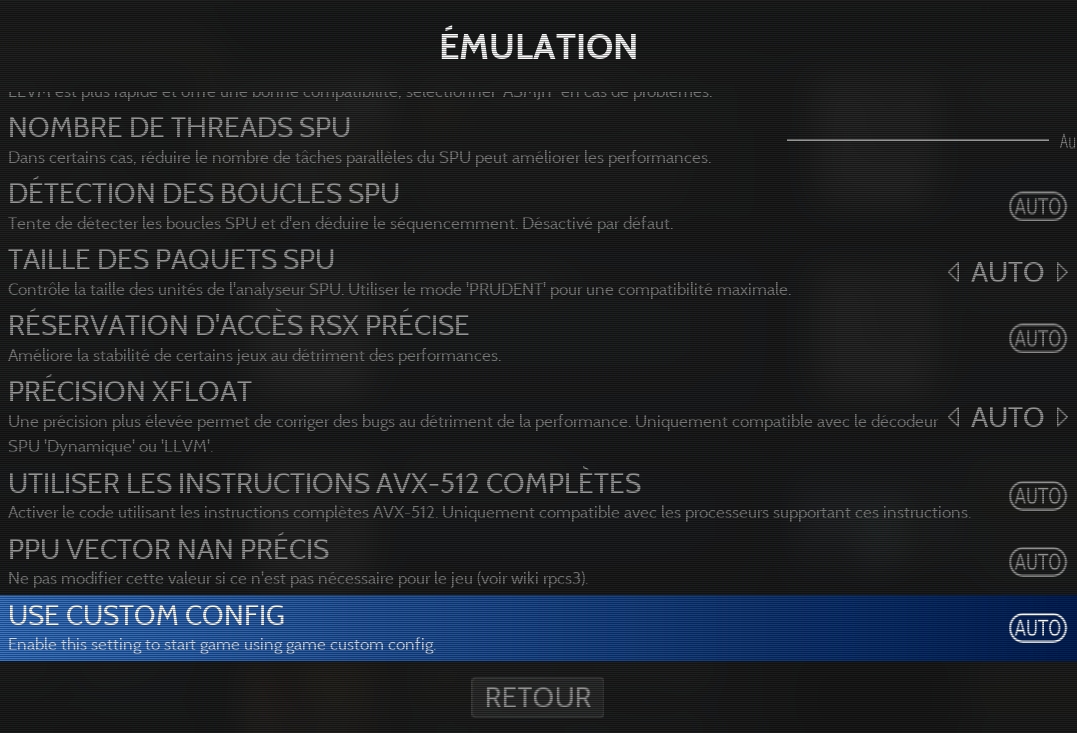
Mis à jour
Ce contenu vous a-t-il été utile ?

